excel表格解密怎么操作 Excel加密文件解密工具
在现代信息化的时代,Excel表格已经成为了我们工作和生活中必不可少的工具之一,有时我们会遇到一些问题,比如遇到了加密的Excel文件,无法正常打开和编辑其中的内容。如何解密这些Excel文件呢?幸运的是有专门的Excel加密文件解密工具可以帮助我们解决这一问题。通过使用这些工具,我们可以轻松地解密Excel文件,恢复其中的内容,并进行必要的编辑和操作。接下来我们将详细介绍如何操作Excel加密文件解密工具,以帮助大家顺利解决加密Excel文件的困扰。
具体步骤:
1.首先,找到加密文件。可能还有其他方法解密,小编在这里就给大家说一下小编知道的解密方法。

2.鼠标右键点击,在弹出的功能中,找到“重命名”。将文件后缀“xlsx”改成“rar”。

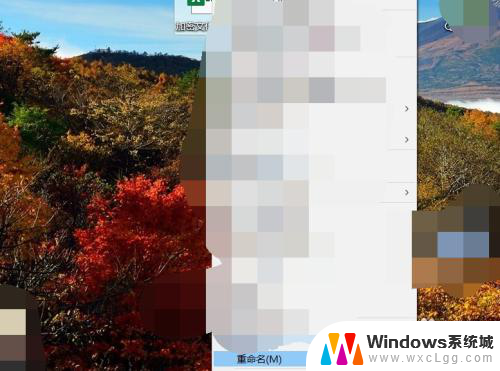
3.修改完之后,excel文件会变成压缩文档。鼠标左键“双击”,打开,如下图所示。
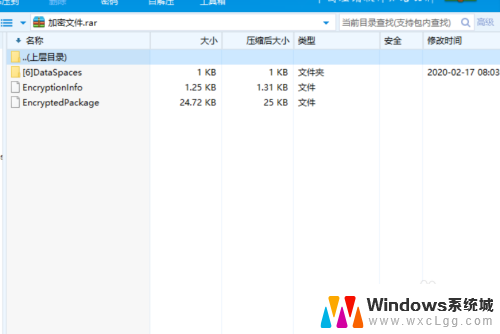
4.在压缩文档中,找到“sheet.xml”,也可能是其他的,根据情况来。鼠标左键双击,在弹出的打开方式中,找到“笔记本”,点击。
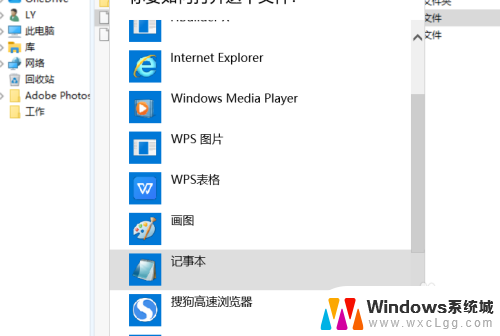
5.用笔记本打开后可以看到,一大段的代码。点击左上角的“编辑”,找到“查找”。
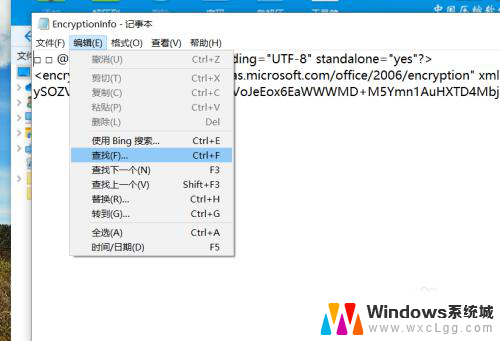
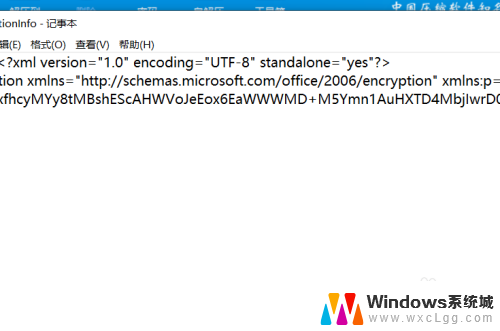
6.在查找的内容中输入“sheetprotection”,从开始到结尾部分都要删除。即<xxx>中的内容。
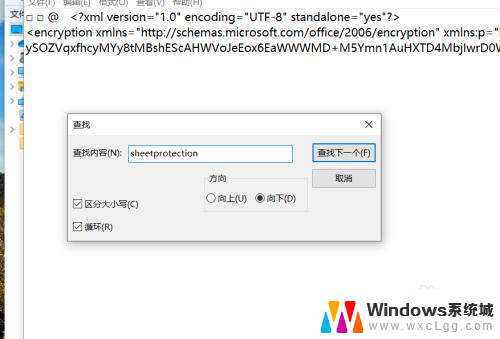
7.删完之后,退出。鼠标右键点击,找到重命名。将“rar”改回“xlsx”,即解密完成。
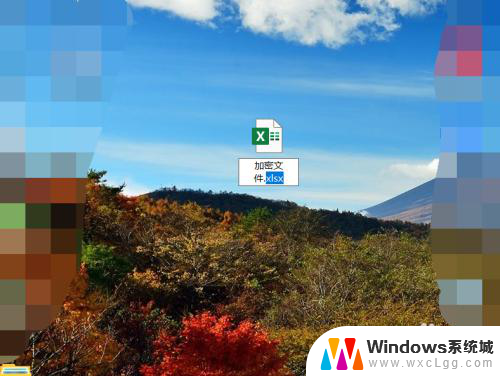
以上就是如何操作解密Excel表格的全部内容,如果您遇到这种情况,可以按照以上方法来解决,希望对大家有所帮助。
excel表格解密怎么操作 Excel加密文件解密工具相关教程
-
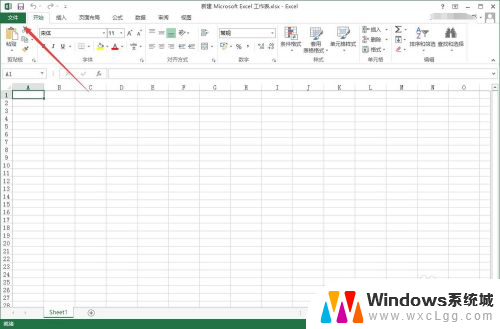 excel怎样加密 Excel表格怎么加密
excel怎样加密 Excel表格怎么加密2024-05-01
-
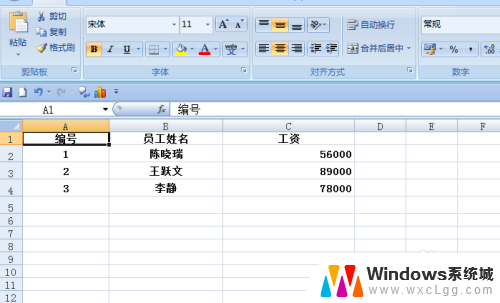 excel表格单元格数据加密 EXCEL中如何加密单元格数据显示
excel表格单元格数据加密 EXCEL中如何加密单元格数据显示2023-12-11
-
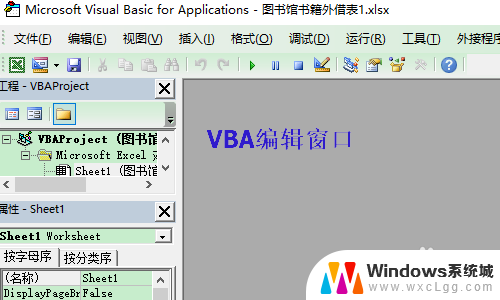 表格打开密码忘了怎么解除 Excel工作表忘记编辑密码怎么破解
表格打开密码忘了怎么解除 Excel工作表忘记编辑密码怎么破解2024-04-26
-
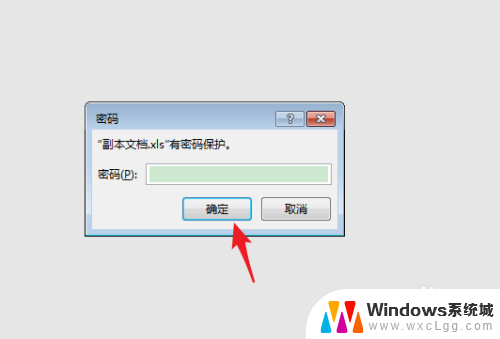 表格密码保护怎么取消 忘记密码 Excel表格密码取消操作步骤
表格密码保护怎么取消 忘记密码 Excel表格密码取消操作步骤2024-01-09
-
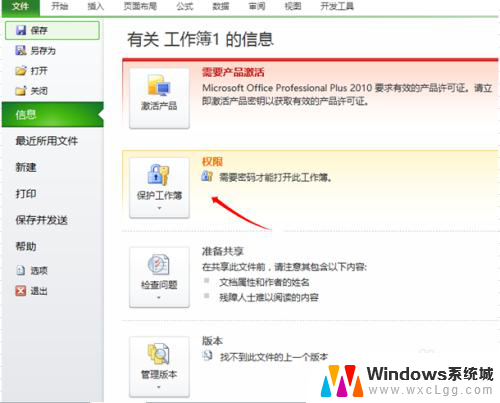 excel如何加密码保护 EXCEL表格如何设置密码保护
excel如何加密码保护 EXCEL表格如何设置密码保护2024-06-25
-
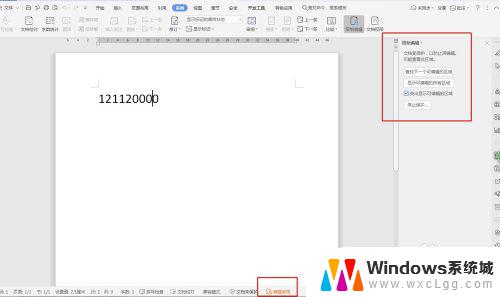 wps加密文件忘记密码怎么解密 如何通过WPS密码破解工具破解密码
wps加密文件忘记密码怎么解密 如何通过WPS密码破解工具破解密码2023-09-21
电脑教程推荐
- 1 固态硬盘装进去电脑没有显示怎么办 电脑新增固态硬盘无法显示怎么办
- 2 switch手柄对应键盘键位 手柄按键对应键盘键位图
- 3 微信图片怎么发原图 微信发图片怎样选择原图
- 4 微信拉黑对方怎么拉回来 怎么解除微信拉黑
- 5 笔记本键盘数字打不出 笔记本电脑数字键无法使用的解决方法
- 6 天正打开时怎么切换cad版本 天正CAD默认运行的CAD版本如何更改
- 7 家庭wifi密码忘记了怎么找回来 家里wifi密码忘了怎么办
- 8 怎么关闭edge浏览器的广告 Edge浏览器拦截弹窗和广告的步骤
- 9 windows未激活怎么弄 windows系统未激活怎么解决
- 10 文件夹顺序如何自己设置 电脑文件夹自定义排序方法